Serwer nie mógł wykonać tej czynności [naprawa błędu]
![Serwer nie mógł wykonać tej czynności [naprawa błędu]](https://cdn.thewindowsclub.blog/wp-content/uploads/2023/05/windows-11-365-640x375.webp)
Microsoft Office to jedno z najczęściej używanych narzędzi zwiększających produktywność, które pozwala milionom ludzi codziennie wykonywać proste i złożone zadania. Jednak niektórzy z naszych czytelników skarżyli się ostatnio na komunikat o błędzie: Serwer nie mógł wykonać tej czynności.
Błąd jest często powiązany z kodami błędów 0x88ffc008, 0x88ffc009, 0x803d0005 i 0x803d000a. W tym przewodniku przedstawimy najlepsze rozwiązania i prawdopodobne przyczyny.
Dlaczego otrzymuję komunikat Serwer nie może wykonać tej czynności w programie Word?
Istnieje kilka znanych wyzwalaczy, w tym:
- Problem z łącznością — jeśli korzystasz z internetowej wersji programu Word lub przechowujesz dokumenty w chmurze, słabe połączenie internetowe lub tymczasowa awaria może spowodować wyświetlenie komunikatu o błędzie.
- Konflikty aplikacji lub plików — czasami program Word może mieć problemy z wykonaniem pewnych czynności z powodu konfliktów z innymi programami lub typami plików na komputerze.
- Uszkodzony plik — jeśli pracujesz nad uszkodzonym plikiem , może to powodować problemy z programem Word podczas próby jego zapisania lub edytowania.
Poniższe rozwiązania będą niezbędne do rozwiązania problemu.
Jak naprawić Serwer nie mógł wykonać tej czynności Błąd pakietu Office w systemie Windows?
Zanim przejdziesz do proponowanych przez nas rozwiązań, możesz wypróbować te proste obejścia:
- Zmień swoje połączenie internetowe – Ponieważ powolne połączenie spowoduje problem, możesz zmienić dostawcę usług internetowych lub rozważyć użycie połączenia przewodowego.
- Wyłącz narzędzia powodujące konflikty — jeśli masz jakiekolwiek oprogramowanie, które może powodować konflikty z narzędziem pakietu Office, należy je wyłączyć lub odinstalować.
- Zainstaluj ponownie aplikację Microsoft 365 — Odinstalowanie aplikacji i ponowne zainstalowanie świeżo pobranej kopii może być pomocne, jeśli uszkodzenie pliku powoduje błąd.
- Uruchom ponownie urządzenie – Ponowne uruchomienie komputera z systemem Windows może być wystarczająco silne, aby usunąć drobne błędy powodujące błąd pakietu Microsoft Office.
Jeśli powyższe poprawki wstępne nie rozwiążą problemu, przejdź do bardziej szczegółowych opcji poniżej.
1. Napraw pakiet Microsoft Office
- Otwórz aplikację Ustawienia , naciskając Windows+ I.
- W lewym okienku wybierz Aplikacje , a następnie po prawej stronie kliknij Zainstalowane aplikacje.
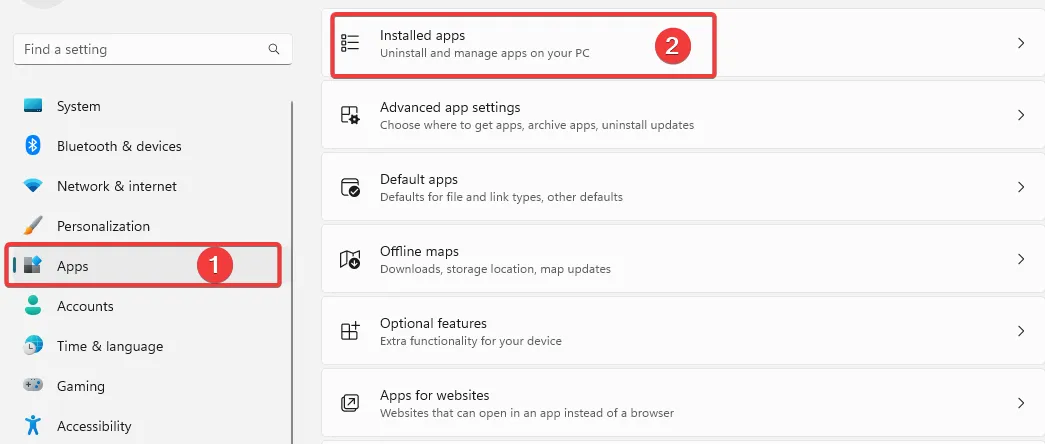
- Przewiń w dół do Microsoft 365 (Office), kliknij trzy kropki i wybierz Opcje zaawansowane .
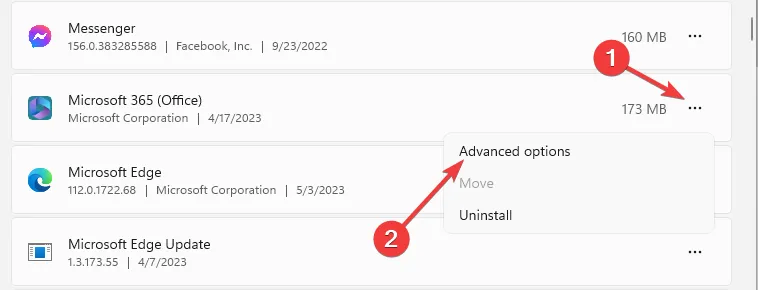
- Przewiń do menu Resetuj , kliknij przycisk Napraw, a po zakończeniu naprawy kliknij przycisk Resetuj .
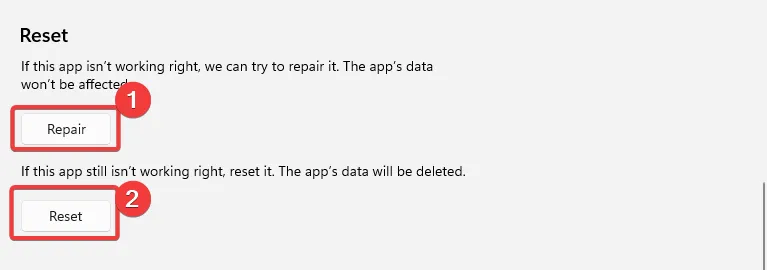
Program Microsoft Word zajmie się wszelkimi uszkodzonymi, brakującymi lub nieprawidłowo działającymi plikami, ustawieniami lub składnikami w ramach procesu naprawy.
2. Zakończ wszystkie procesy
- Naciśnij Ctrl+ Shift+ Esc, aby otworzyć Menedżera zadań .
- Na liście aplikacji kliknij aplikację Microsoft 365 , a następnie kliknij przycisk Zakończ zadanie.
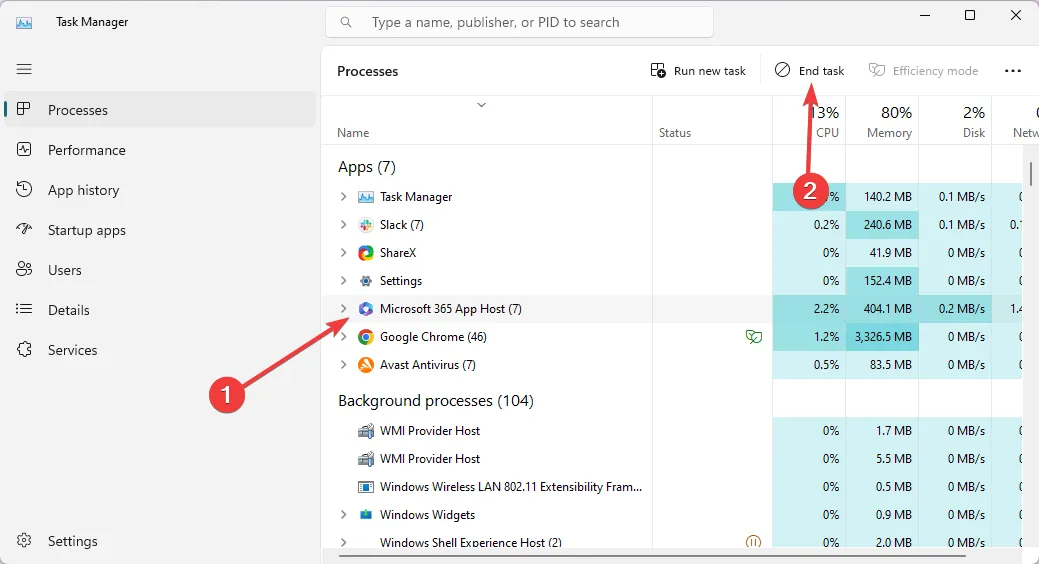
- Zakończ wszystkie inne aplikacje lub procesy powiązane z aplikacją Microsoft 365.
- Uruchom ponownie program Word i sprawdź, czy problem został naprawiony. Serwer nie mógł wykonać tej czynności.
3. Opróżnij pamięć podręczną DNS
- Naciśnij Windows+ R, aby otworzyć okno dialogowe Uruchom .
- Wpisz cmd, a następnie naciśnij Ctrl + Shift + Enter , aby otworzyć wiersz polecenia z podwyższonym poziomem uprawnień.
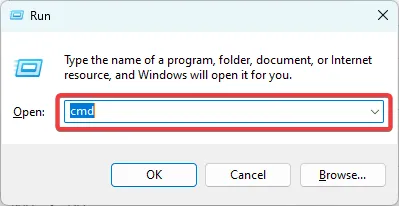
- Wpisz pierwszy zestaw poleceń, uderzając Enter po każdym z nich, aby opróżnić DNS.
ipconfig /flushdns
ipconfig /registerdns
ipconfig /release
- Odnów swój DNS, uruchamiając poniższe polecenia:
ipconfig /renew
netsh winsock reset
- Na koniec uruchom ponownie komputer, aby zakończyć proces.
Jeśli doczytałeś do tego miejsca, jesteśmy pewni, że błąd Serwer nie mógł ukończyć tego działania został pomyślnie rozwiązany.
Zachęcamy do wypróbowania obejść przed podjęciem jakichkolwiek poważnych rozwiązań, ponieważ mogą one zaoszczędzić trochę czasu na rozwiązywanie problemów.
Skontaktuj się z nami w sekcji komentarzy poniżej, jeśli masz dodatkowe pytania.



Dodaj komentarz